Содержание
Откат прошивки iphone 5s — Ай-Ай-Ай-фон
Как известно, Apple не позволяет устанавливать старые версии прошивок. Все это сделано из соображений безопасности, и благодаря такому подходу большинство пользователей могут не беспокоиться за сохранность своих персональных данных. Как именно работает система подписывания прошивок?
Процесс обновления происходит следующим образом: iTunes или само устройство (при обновлении по «воздуху») обращается к специальному серверу Apple и запрашивает проверку цифровой подписи. В процессе отправляется идентификатор устройства (ECID), и поэтому ответ сервера уникальный для каждого запроса. Если всё нормально, то происходит цифровая подпись прошивки (SHSH) и начинается процесс установки.
Разумеется, такую проверку проходят только актуальные версии iOS. Узнать, какие прошивки сейчас подписываются, можно здесь: .
Можно ли обойти эту систему?
Да, SHSH с сервером Apple может запросить не только iTunes, но и любая другая программа. Разработчиком 1Conan был сделан инструмент, который позволяет сохранить SHSh3-сертификаты: . Для использования этого метода вам нужно узнать ECID вашего iOS-устройства.
Разработчиком 1Conan был сделан инструмент, который позволяет сохранить SHSh3-сертификаты: . Для использования этого метода вам нужно узнать ECID вашего iOS-устройства.
Как узнать ECID вашего iPhone, iPad или iPod Touch?
- Подключите iOS-устройство к компьютеру.
- Запустите iTunes и выберите в левой панели вкладку «Обзор».
- Нажимайте в поле «Серийный номер» на вкладке «Обзор» до тех пор, пока не появится номер ECID.
Как сохранить SHSh3-подписи?
- Перейти на сайт — https://tsssaver.1conan.com/.
- Введите свой ECID в поле iTunes (Hex).
- Теперь осталось выбрать модель своего устройства.
- Сразу после этого сертификаты можно будет скачать.
Важно понимать, что этот инструмент позволяет сохранить только SHSh3 текущих версий, однако после того, как прошивка перестанет подписываться, то сертификаты не потеряют свою актуальность и можно будет сделать откат.
Кроме сохранения сертификатов, нам нужно будет произвести еще одну операцию — настроить nonce. Как это делается? Для каждой прошивки свой инструмент для этого.
Как это делается? Для каждой прошивки свой инструмент для этого.
Собственно, сами утилиты:
(iOS 10.3-10.3.3) (iOS 9.3.4-9.3.5) (iOS 11.1.1- 11.1.2) (iOS 9.0-9.3.4)
Так что же такое nonce? Каждый раз, когда ваше устройство загружается в режиме Recovery, оно генерирует значение nonce (уникальное число каждый раз). В нашем сохранённом SHSh3 есть строка Generator и ID. Наша задача — сделать число nonce и число ID одинаковыми. Если вы используете Jailbreak-устройство, можно это сделать с помощью программ, перечисленных выше.
В следующей части мы применим способ на практике и покажем процесс отката на iPhone 5s с 11.1.2 до 10.3.3/10.2.
Не понравилась iOS 12? Вернуться очень просто.
Важно! Перед тем, как приступать к откату с iOS 12 на iOS 11 обязательно создайте резервную копию своего устройства в iTunes или iCloud. Возвращение на предыдущую прошивку через iTunes в подавляющем большинстве случаев проходит без проблем, но лучше перестраховаться.
iPhone
iPad
iPod touch
Шаг 2. Пока идет загрузка на iPhone, iPad или iPod touch перейдите в меню «Настройки» → [ваше_имя] → iCloud → «Найти iPhone» и отключите одноименную функцию — для этого понадобится ввести пароль от Apple ID. Отключить функцию «Найти iPhone» необходимо, так как в ином случае iTunes не позволит выполнить откат на предыдущую прошивку.
Шаг 3. Подключите ваш iPhone, iPad или iPod touch к компьютеру и запустите iTunes.
Шаг 6. В появившемся окне выберите файл прошивки, который вы загрузили на первом шаге и подтвердите начало отката с iOS 12 на iOS 11. Обязательно дождитесь конца операции и не отключайте устройство от компьютера.
Смотрите также:
Поставьте 5 звезд внизу статьи, если нравится эта тема. Подписывайтесь на нас ВКонтакте, Facebook, Twitter, Instagram, YouTube, Telegram, Viber и Яндекс. Дзен.
Дзен.
Вернуться в начало статьи Как откатиться (вернуться) с iOS 12 на iOS 11 — подробная инструкция
Как понизить бета-версию iOS 11 до iOS 10 [Видео]
Вы используете бета-версию iOS 11, но теперь хотите вернуться к iOS 10? Если да, то это практическое руководство для вас. В следующем пошаговом видео мы покажем вам, как легко перейти с iOS 11 обратно на iOS 10, используя рекомендуемые шаги Apple.
Примечание: Если вы хотите восстановить резервную копию, вы должны выполнить резервное копирование iOS 10 до обновления до iOS 11. Если это так, вы можете легко выполнить восстановление из резервной копии iCloud или iTunes после понижения версии.
Если вы не создали резервную копию iOS 10 с помощью iTunes в соответствии с инструкциями во время процесса общедоступной бета-установки iOS 11, вы не сможете выполнить восстановление из резервной копии iOS 11, поскольку это более новая версия iOS.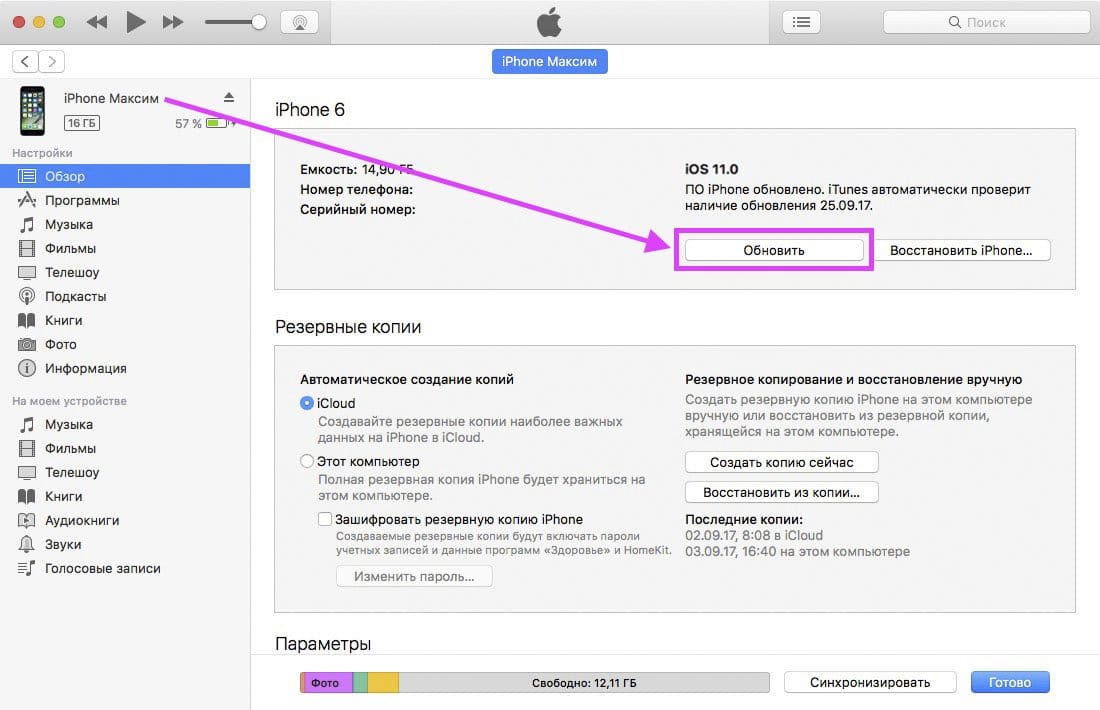 Поэтому настоятельно рекомендуется сохранить заархивированную резервную копию iOS 10 перед обновлением до iOS 11 или, по крайней мере, создать резервную копию iOS 10 iCloud, которую вы сможете восстановить после успешного перехода на более раннюю версию, если возникнет такая необходимость.
Поэтому настоятельно рекомендуется сохранить заархивированную резервную копию iOS 10 перед обновлением до iOS 11 или, по крайней мере, создать резервную копию iOS 10 iCloud, которую вы сможете восстановить после успешного перехода на более раннюю версию, если возникнет такая необходимость.
Обратите внимание, что в соответствии с инструкциями Apple вы вернетесь к бета-версии iOS 10.3.3. Это делается с помощью файла IPSW, доступного как для разработчиков, так и для общедоступных бета-тестеров. Некоторые пользователи сталкивались с зацикливанием подключения к iTunes при попытке понизить версию другими способами.
Подпишитесь на 9to5Mac на YouTube для получения дополнительных видео
Понижение версии iOS 11 до iOS 10
Шаг 1: Загрузите последнюю версию iTunes.
Шаг 2: Загрузите файл IPSW, соответствующий вашему устройству iOS.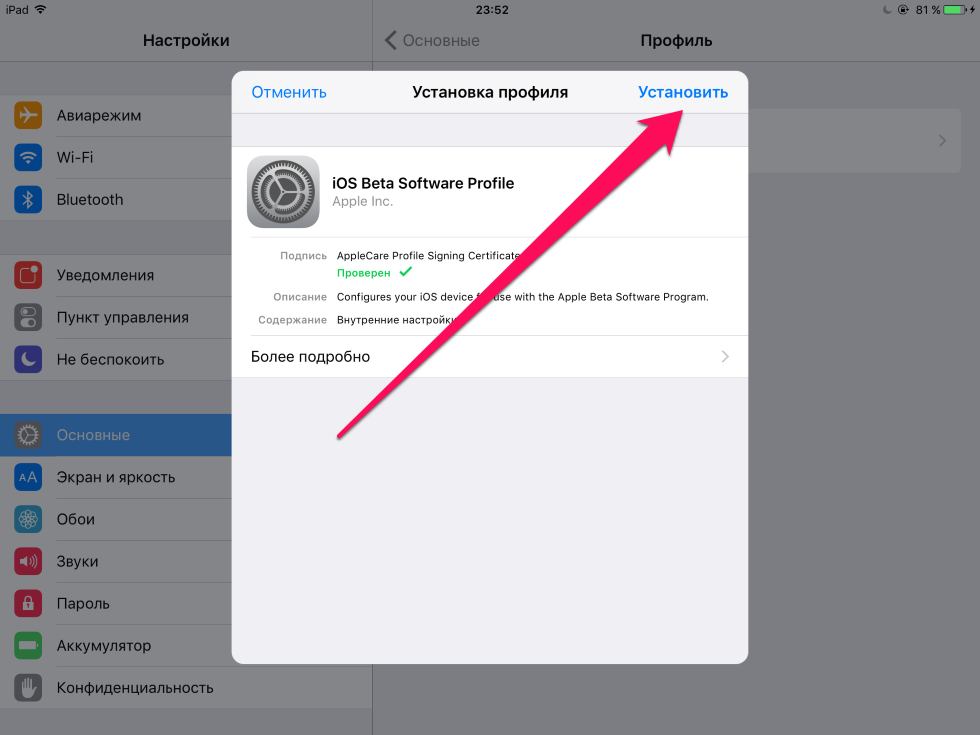 Если вы зарегистрированный разработчик, вы можете загрузить бета-версию iOS 10.3.3 здесь, а если вы являетесь общедоступным бета-тестером, вы можете загрузить iOS 10.3.3 здесь.
Если вы зарегистрированный разработчик, вы можете загрузить бета-версию iOS 10.3.3 здесь, а если вы являетесь общедоступным бета-тестером, вы можете загрузить iOS 10.3.3 здесь.
Шаг 3: Подключитесь к компьютеру с iTunes с помощью кабеля Lightning-USB. После подключения войдите в режим восстановления одним из следующих способов:
- iPhone 7/iPhone 7 Plus: непрерывно удерживайте кнопку питания + кнопку уменьшения громкости, пока не увидите логотип подключения к iTunes
- Любое другое подходящее оборудование iOS: непрерывно удерживайте кнопку питания + кнопку «Домой», пока не появится логотип подключения к iTunes.
Шаг 4: Вы должны увидеть сообщение iTunes о том, что подключенное устройство находится в режиме восстановления. Удерживая клавишу Option (⌥), нажмите кнопку «Восстановить» (удерживая нажатой клавишу «Shift» для пользователей ПК) и выберите файл IPSW версии 10.3.3, который вы загрузили на шаге 2. Нажмите «Восстановить», чтобы начать откат до iOS 10.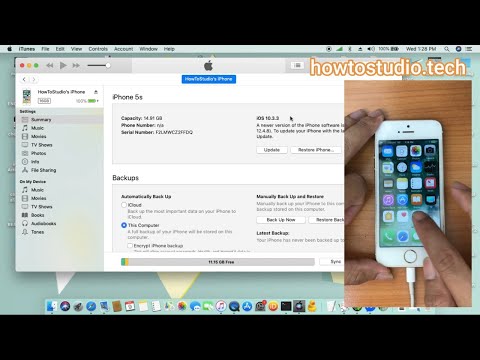 3.3.
3.3.
Шаг 5: После завершения перехода на более раннюю версию вы можете настроить свое устройство как новое устройство, восстановить его с помощью резервной копии iOS 10 iCloud или восстановить из резервной копии iTunes.
Вот и все. Удалось ли вам успешно понизить версию вашего устройства iOS?
FTC: Мы используем автоматические партнерские ссылки, приносящие доход. Подробнее.
Посетите 9to5Mac на YouTube, чтобы узнать больше новостей Apple:
Вы читаете 9to5Mac — экспертов, которые день за днем сообщают новости об Apple и окружающей ее экосистеме. Обязательно посетите нашу домашнюю страницу, чтобы быть в курсе всех последних новостей, и подпишитесь на 9to5Mac в Twitter, Facebook и LinkedIn, чтобы оставаться в курсе событий. Не знаете, с чего начать? Ознакомьтесь с нашими эксклюзивными историями, обзорами, практическими рекомендациями и подпишитесь на наш канал YouTube
Обязательно посетите нашу домашнюю страницу, чтобы быть в курсе всех последних новостей, и подпишитесь на 9to5Mac в Twitter, Facebook и LinkedIn, чтобы оставаться в курсе событий. Не знаете, с чего начать? Ознакомьтесь с нашими эксклюзивными историями, обзорами, практическими рекомендациями и подпишитесь на наш канал YouTube
Как понизить версию iOS 11.0.3 / 11 до iOS 10.3.3 / iOS 10 [Учебник]
Вот как понизить версию iOS 11.0.3 до iOS 10.3.3/iOS 10 на совместимом устройстве iPhone, iPad или iPod touch.
Волнение от осознания того, что iOS 11 вышла, случайно побудило вас обновить iOS-устройство, не задумываясь о последствиях? Вы мгновенно пожалели об этом решении из-за того, что вы перешли от стабильной версии iOS 10 к новой основной версии iOS, в которой все еще могут быть ошибки, проблемы несовместимости с приложениями и другие проблемы? Решение, возможно, было не самым лучшим, но, к счастью, все еще можно перейти с iOS 11/11.0.3 обратно на iOS 10.3.3, пока Apple все еще подписывает прошивку.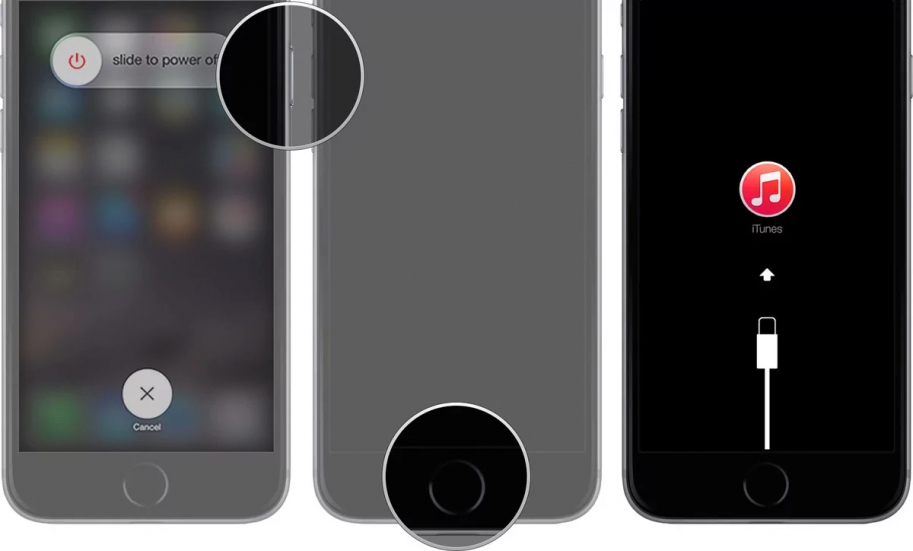
Вы можете сразу перейти на iOS 10.3.3 с помощью iTunes, но важно отметить, что как только вы вернетесь на iOS 10.3.3 с iOS 11/11.0.3, вы не сможете восстановить iCloud или резервную копию iTunes на это устройство, которая была сделана с помощью устройства с включенной iOS 11/11.0.3. Когда вы действительно пройдете этот процесс, вам будет предоставлена возможность либо восстановить из резервной копии, сделанной на iOS 10.3.3, либо настроить устройство как совершенно новый телефон. Имея это в виду, давайте сразу перейдем к учебнику и начнем.
Шаг 1: Прежде всего, вам нужно убедиться, что вы используете последнюю версию iTunes на своем Mac или ПК с Windows. Если нет, загрузите и установите его с немедленным вступлением в силу.
Шаг 2: Вам также потребуется соответствующий файл IPSW для принадлежащего вам устройства. Вы можете загрузить файл iOS 10.3.3 IPSW, подходящий для вашего конкретного устройства, здесь: Загрузить iOS 10.3.3 Final IPSW Links For iPhone, iPad, iPod touch.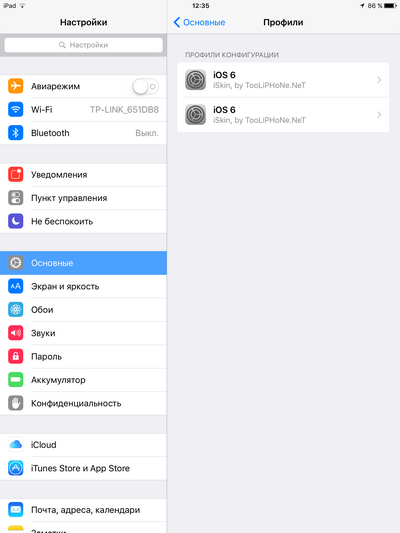
Шаг 3. Теперь на устройстве необходимо отключить функцию «Найти iPhone». Перейти к Настройки > iCloud > Найти iPhone . Переведите переключатель Find My iPhone в положение «Выкл.» и выполните аутентификацию с помощью пароля iCloud при появлении запроса.
Примечание. Вы можете полностью обойти режим DFU на шаге 4 ниже и восстановить iOS 10.3.3 так же, как обычное восстановление с помощью iTunes, начиная с шага 5, но мы рекомендуем использовать режим DFU, чтобы избежать любых потенциальных проблем. Если
Шаг 4: С помощью прилагаемого USB-кабеля подключите устройство к компьютеру и убедитесь, что iTunes запускается. Теперь вам нужно перевести подключенное устройство в режим DFU или Recovery. Пользователи iPhone 7 должны следовать нашему руководству, чтобы узнать, как перевести телефон в режим DFU. Пользователи не iPhone 7 должны удерживать Power и Home в течение 10 секунд, затем отпустите кнопку питания, убедившись, что кнопка Home все еще нажата. Устройство перейдет в режим DFU, и iTunes выдаст предупреждение о том, что оно обнаружило устройство в режиме восстановления.
Устройство перейдет в режим DFU, и iTunes выдаст предупреждение о том, что оно обнаружило устройство в режиме восстановления.
Шаг 5: Теперь в iTunes нажмите и удерживайте клавишу Option (Mac) или клавишу SHIFT (Windows) и выберите параметр Restore iPhone… в главном окне устройства. Выберите IPSW-файл iOS 10.3.3 на своем компьютере, до которого вы хотите перейти.
Шаг 6: iTunes немедленно приступит к своим делам и восстановит на устройстве файл прошивки iOS 10.3.3.
Когда он закончит делать то, что ему нужно сделать, он представит вам стандартное приветствие! экран iOS 10, позволяющий настроить устройство в соответствии с вашими требованиями.
Обновление x1: Поскольку окно подписи Apple для iOS 10.3.3 закрыто для всех устройств, кроме iPhone 6s, это руководство теперь применимо только к iPhone 6s и никакому другому устройству.
Вы также можете проверить:
- Загрузить iOS 11.0.3 IPSW Links And OTA For iPhone, iPad, iPod touch Device
- Как понизить версию iOS 10.

